发布时间:2022-03-22 11: 27: 04
品牌型号:联想小新16pro 2021
系统:Windows
软件版本:EasyRecovery14
对于很多用户来说,移动硬盘是一种非常方便的移动存储设备,可以很大程度地保存文件数据。随着使用的日益频繁,移动硬盘也会时不时出现各种问题,例如无法识别数据,那遇到这种情况怎么办?如果硬盘不识别该怎么导出数据,硬盘不识别该怎么修复,下面为大家分享一些解决方法。
一、造成硬盘无法识别的原因
一般情况下,造成硬盘提示文件或目录损坏且无法读取的原因可能是,移动硬盘上的分区遭到了破坏,以至于无法正常读取里面的数据,为大家整理了以下几种常见受损原因:
1.在硬盘进行数据读取过程中,强制拔出硬盘,导致内部受损
2.在使用硬盘过程中出现突然断电、不正常关机等情况
3.磁盘出现坏道导致无法识别
4.分区发生损坏
二、硬盘不识别怎么导出数据
在系统无法正确的识别到硬盘后,我们首先要做的就是要排除硬盘自身故障,确定硬盘是完好并能够正常使用的还是硬盘已经出现了严重的毁坏。我们可以通过听取硬盘转动时所发生的声音来判断硬盘的机械部分是否出现问题。
如果硬盘转动时的声音和平常一样,那可能就是逻辑损坏造成的数据丢失,这种情况下我们就可以用数据恢复软件把里面的文件恢复。
如果硬盘转动时有严重的咔哒声响的话,这可能就是遇到了硬件故障问题,这种情况下就得找专业的数据恢复机构处理,需要将硬盘在无尘环境拆开,取出盘片,只要盘体无损伤,大部分数据可用专门的读盘机将内容读出。
三、硬盘不识别怎么修复
对于逻辑故障造成的数据丢失,我们可以使用专业的数据恢复软件EasyRecovery来进行修复,下面就来给大家分享下具体恢复方法。
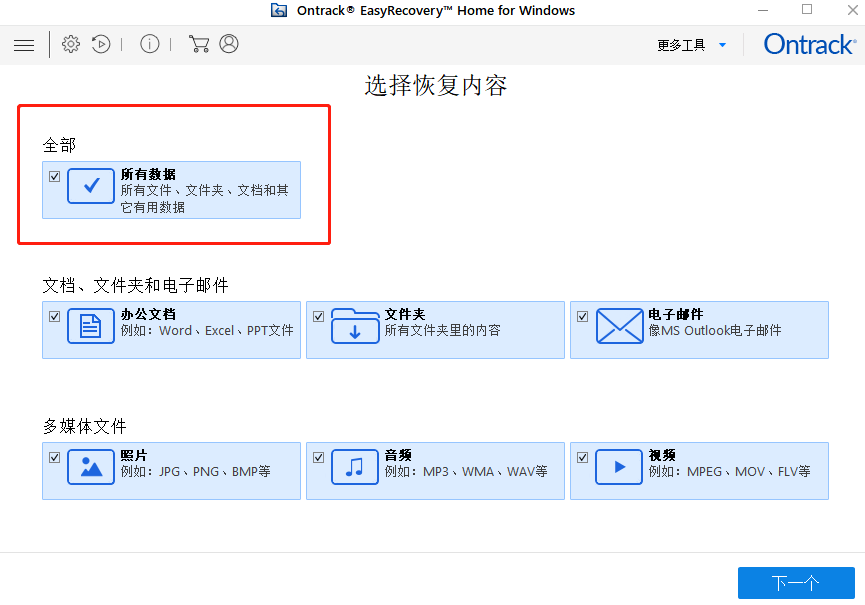
3.来到选择位置界面,这里要选择文件丢失的位置,包括已连接硬盘和其它位置,然后开始扫描
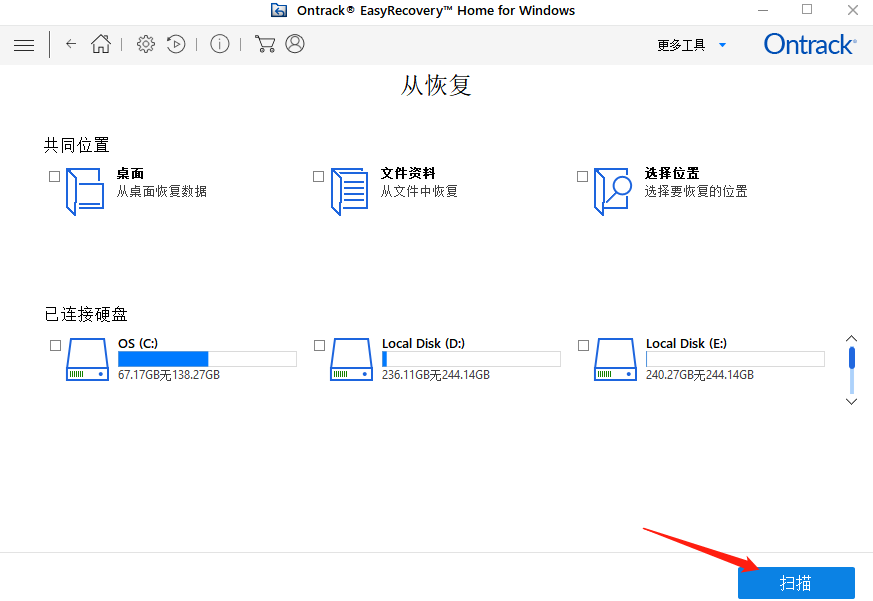
4、扫描结束完成后,我们就可以根据扫描结果来查看想要恢复的文件,勾选完成之后,单击右下角的恢复按钮,选择文件存储位置(不要保存在原来的位置)就可以将文件恢复了。
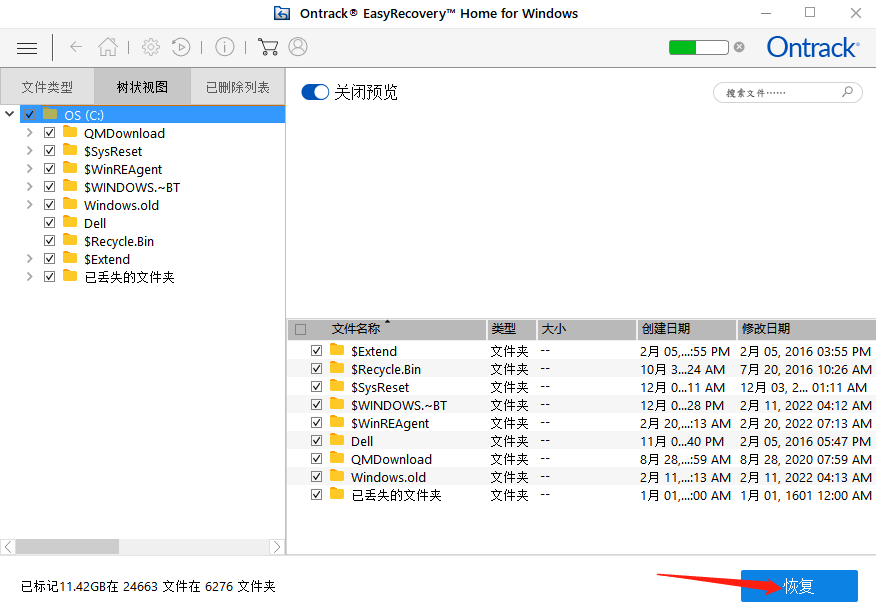
以上就是硬盘不识别怎么导出数据以及硬盘不识别怎么修复的内容介绍,大家以后如果遇到类似这样的问题,不妨尝试上面的方法进行修复。
作者:小样儿
展开阅读全文
︾